Vue d’ensemble de la gestion de l’organisation
Azure DevOps Services
Avec une organisation dans Azure DevOps Services, vous pouvez effectuer les tâches suivantes :
- Collaborer : collaborez avec les membres de l’équipe pour développer des applications à l’aide de notre service cloud.
- Planifiez et suivez : gérez votre travail, suivez les défauts du code et résolvez efficacement les problèmes.
- Utilisez l’intégration et le déploiement continus : configurez des builds et des déploiements automatisés pour simplifier votre processus de développement.
- Intégrer : Se connecter à d’autres services à l’aide de hooks de service pour des flux de travail transparents.
- Améliorer : Accédez à d’autres fonctionnalités et extensions pour étendre les fonctionnalités d’Azure DevOps.
- Organiser : créez un ou plusieurs projets pour segmenter et gérer efficacement votre travail.
En utilisant ces fonctionnalités, vous pouvez améliorer votre processus de développement et améliorer la collaboration au sein de votre équipe.
Remarque
Si vous venez de commencer, consultez Prise en main de la gestion de votre organisation. Pour plus d’informations sur la gestion d’un serveur Azure DevOps local, consultez la référence rapide des tâches administratives.
Prérequis
Pour gérer efficacement une organisation, vérifiez que les tâches suivantes sont terminées :
Organisation :
- Planifiez votre structure organisationnelle dans Azure DevOps Services.
- Créez votre organisation et invitez les membres de l’équipe et accordez-leur l’accès.
Se connecter à votre organisation
Une fois que vous avez créé votre organisation, vous pouvez vous connecter à vos projets avec des outils tels que Xcode, Eclipse ou Visual Studio, puis ajouter du code à votre projet.
Certains clients, tels que Xcode, Git et NuGet, nécessitent des informations d’identification de base pour accéder à Azure DevOps. Pour connecter ces clients à Azure DevOps, examinez les méthodes d’authentification disponibles et choisissez celle qui répond le mieux à vos besoins en matière de sécurité et de flux de travail.
Gérer l’accès à votre organisation
Gérez l’accès à votre organisation en ajoutant des utilisateurs. Gérez l’utilisation des fonctionnalités et des tâches avec des niveaux d’accès et des autorisations pour chaque utilisateur.
Vous pouvez ajouter et affecter un niveau d’accès aux utilisateurs un par un, appelé affectation directe. Vous pouvez également configurer une ou plusieurs règles de groupe et ajouter et affecter des niveaux d’accès à des groupes d’utilisateurs.
Accès, niveau d’accès et autorisations
Découvrez les définitions clés suivantes lors de la gestion de votre base d’utilisateurs dans Azure DevOps :
- Accès : indique qu’un utilisateur peut se connecter à votre organisation et, au minimum, afficher des informations sur votre organisation. L’accès est le niveau d’interaction de base qu’un utilisateur peut avoir avec votre environnement Azure DevOps.
- Niveaux d’accès : gérez l’accès à des fonctionnalités spécifiques du portail web. Les niveaux d’accès permettent aux administrateurs d’accorder aux utilisateurs l’accès aux fonctionnalités dont ils ont besoin tout en payant uniquement ces fonctionnalités. Par exemple, les utilisateurs disposant d’un accès de base peuvent contribuer à des projets, tandis que les utilisateurs disposant d’un accès aux parties prenantes peuvent uniquement afficher et fournir des commentaires.
- Autorisations : les autorisations fournissent ou empêchent les utilisateurs d’effectuer des tâches spécifiques, qui sont accordées par le biais de groupes de sécurité. Les autorisations contrôlent les actions que les utilisateurs peuvent effectuer au sein de l’organisation, telles que la création de projets, la modification d’éléments de travail ou la gestion des référentiels. En affectant des utilisateurs à différents groupes de sécurité, vous pouvez adapter leurs autorisations pour qu’ils correspondent à leurs rôles et responsabilités.
Pour obtenir une vue d’ensemble des affectations par défaut, consultez Autorisations et accès par défaut pour Azure DevOps.
Affectation directe
Si vous ne gérez pas votre base d’utilisateurs avec l’ID Microsoft Entra, comme décrit dans la section suivante, vous pouvez ajouter des utilisateurs de la manière suivante :
Ajoutez des utilisateurs à votre organisation : accédez aux paramètres > de l’organisation Utilisateurs. Seuls les propriétaire d’organisation ou les membres du groupe Administrateur de collection de projets peuvent ajouter des utilisateurs à ce niveau. Spécifiez le niveau d’accès et le projet à qui l’utilisateur est ajouté. Pour plus d’informations, consultez Ajouter des utilisateurs à votre organisation ou projet.
Ajouter des utilisateurs à une équipe : accédez au résumé du projet>pour ajouter des utilisateurs à une ou plusieurs équipes. Ou, accédez à l’équipe Teams>des paramètres>de projet pour ajouter des utilisateurs à une équipe spécifique. Les membres de l’administrateur de regroupement de projets ou des groupes d’administrateurs de projet, ou un administrateur d’équipe, peuvent ajouter des utilisateurs à des équipes.
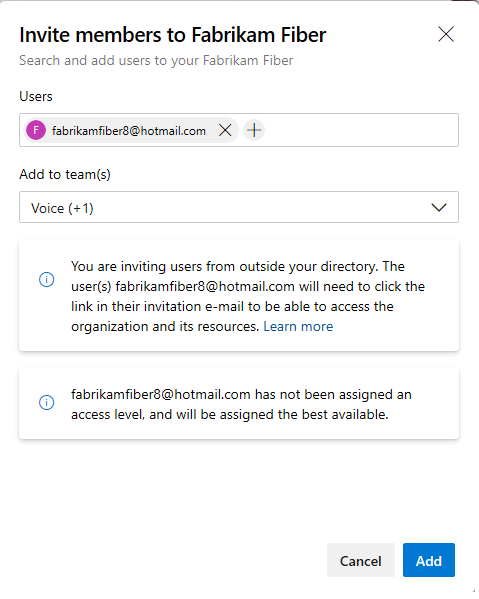
À moins que les utilisateurs n’obtiennent un niveau d’accès directement ou via une règle de groupe, ils reçoivent le meilleur niveau d’accès disponible. S'il n'y a plus de créneaux Basic gratuits disponibles, l'utilisateur est ajouté avec l'accès Partie prenante. Vous pouvez modifier le niveau d’accès ultérieurement via la page Utilisateurs>.
Conseil
Si vous avez besoin de plus que les utilisateurs et services gratuits inclus dans votre organisation, configurez la facturation pour votre organisation. Cela vous permet de payer pour d’autres utilisateurs disposant d’un accès de base, d’acheter davantage de services et d’acquérir des extensions pour votre organisation.
Pour plus d’informations sur l’ajout d’utilisateurs à votre organisation, consultez les articles suivants :
- Ajouter des utilisateurs à votre organisation
- Ajouter des utilisateurs à une équipe
- Ajouter des utilisateurs à un projet
Microsoft Entra ID
Si vous gérez vos utilisateurs avec l’ID Microsoft Entra, vous pouvez connecter votre organisation à Microsoft Entra ID et gérer l’accès via celui-ci. Si vous utilisez déjà Microsoft Entra ID, authentifiez l’accès à Azure DevOps Services à l’aide de votre annuaire.
Pour ajouter des utilisateurs via l’ID Microsoft Entra, effectuez les tâches suivantes :
- Connecter votre organisation à Microsoft Entra ID
- Ajouter des utilisateurs d’organisation à votre ID Microsoft Entra
- Ajouter un groupe Microsoft Entra à un groupe Azure DevOps
- Créer des affectations en bloc de niveaux d’accès pour les utilisateurs ou définir des règles de groupe et attribuer des niveaux d’accès
Règles de groupe
Une bonne pratique pour la gestion des utilisateurs consiste à utiliser des groupes de sécurité. Vous pouvez utiliser des groupes de sécurité par défaut, créer des groupes de sécurité personnalisés ou référencer des groupes Microsoft Entra. Ces groupes vous permettent d’ajouter et de gérer des niveaux d’accès utilisateur à l’aide de règles de groupe. Pour plus d’informations, consultez Ajouter une règle de groupe pour attribuer des niveaux d’accès et des extensions.
Autres tâches de gestion d’organisation
Gérer l’accès
- Ajouter des utilisateurs externes
- Lier des comptes professionnels à des abonnements Visual Studio
- Supprimer des utilisateurs
- Modifier les stratégies d’accès aux applications
- S’authentifier auprès des PAT
- Révoquer des PAT utilisateur
Gérer l’accès à l’ID Microsoft Entra
- Supprimer des utilisateurs Azure DevOps
- Déconnecter de l’ID Microsoft Entra
- Modifier votre connexion de locataire Microsoft Entra
- Restreindre organization création avec la stratégie de locataire
- À propos de l’accès à votre organisation avec l’ID Microsoft Entra
Gérer les licences basées sur des groupes
Gérer les paramètres d’organisation
- Modifier propriétaire d'organisation
- Renommer l’organisation
- Supprimer une organisation
- Récupérer une organisation supprimée
- Modifier l’emplacement (région)
- Ajouter une URL de stratégie de confidentialité
- Modifier le fuseau horaire
Gérer les extensions
Gérer les autorisations
Articles connexes
- En savoir plus sur les niveaux d’accès
- Comprendre les autorisations et l’accès par défaut
- Modifier les autorisations au niveau du projet
- Modifier les autorisations au niveau de la collection de projets
- Ajouter un utilisateur en tant qu’administrateur d’équipe
- Authentifier l’accès à Azure DevOps Services à l’aide de l’ID Microsoft Entra
- Résoudre les problèmes d’autorisations et d’accès avec l’ID Microsoft Entra